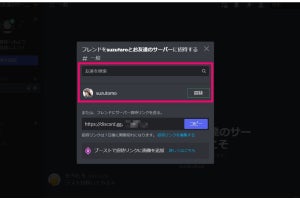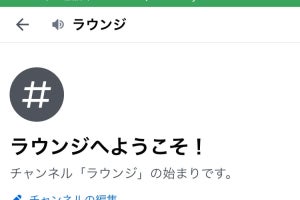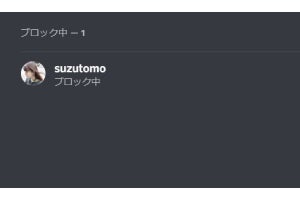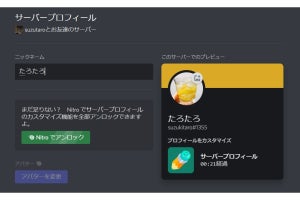Discordのサーバーでは、テキスト(文字)かボイス(音声)で交流できます。ここでは、テキストチャットの方法を説明します。
Discordのテキストチャットでは、テキスト、絵文字、画像と動画、スタンプ(Nitroが必要)、Nitroの特典を送れます。また、画像やGIFをURLで送信し、プレビュー表示することも可能。テキストは最大2000文字、画像や動画、埋め込みメディアファイルは8MB以下に制限されています。Nitroに登録すると、最大4000文字、50MBまでアップロードできます。
テキストチャットで文章を送る
Discordでテキストチャットを送るには、メッセージ欄で文字を入力するだけです。送信したメッセージの編集も可能。画像は「+」ボタンから送れます。
-
![]()
テキストチャットが投稿されました
-
![]()
一覧から入れたい絵文字をクリックします
-
![]()
Enterキーを押します
-
![]()
画像とテキスト、絵文字を同時に投稿できました
-
![]()
編集したら、Enterキーを押します
-
![]()
編集できました。「(編集済)」と表示されます
-
![]()
フレンドへのDMなどに使えます
テキストチャットに反応する
テキストチャットでは、投稿に対して絵文字で反応したり、返信できます。返信の場合は相手に通知するかを選べます。
-
![]()
一覧の中から絵文字を選択します
-
![]()
絵文字でリアクションできました
-
![]()
返信できました。返信はツリー形式で表示されます
著者 : 鈴木朋子
すずきともこ この著者の記事一覧はこちら